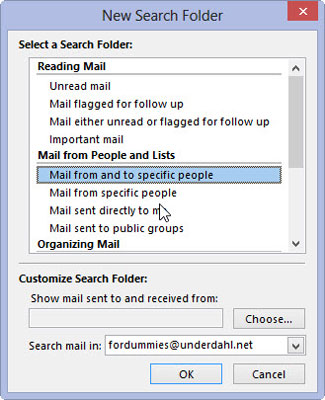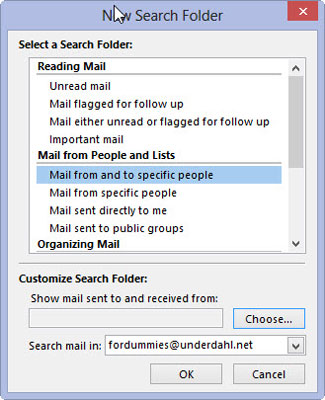Navigācijas rūtī noklikšķiniet uz pogas Pasts (vai nospiediet Ctrl+Shift+I).
Parādās Mail modulis.
Programmā Outlook var būt vairākas e-pasta adreses un līdz ar to vairākas iesūtnes. Ja jums ir vairākas e-pasta adreses, noklikšķiniet uz iesūtnes, kas saistīta ar e-pasta adresi, kuru vēlaties izmantot ar šo jauno mapi. Jaunā mape tiek parādīta mapju rūtī zem atlasītās iesūtnes.

Atlasiet cilni Mape un pēc tam lentē noklikšķiniet uz pogas Jauna meklēšanas mape (vai nospiediet Ctrl+Shift+P).
Tiek parādīts dialoglodziņš Jauna meklēšanas mape.
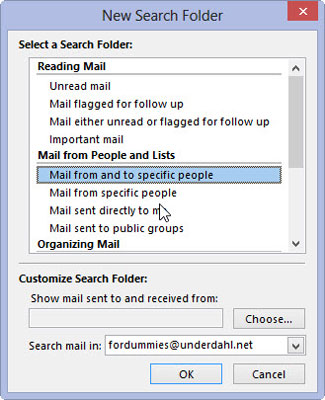
Dialoglodziņa Jauna meklēšanas mape sarakstā atlasiet meklēšanas mapes veidu, kuru vēlaties pievienot.
Ir pieejami vairāk nekā duci dažādu veidu mapes. Varat izmantot iepriekš definētu mapi vai izveidot savu meklēšanas mapes veidu (izvēloties Izveidot pielāgotu meklēšanas mapi saraksta apakšā).
Dialoglodziņa Jauna meklēšanas mape sarakstā atlasiet meklēšanas mapes veidu, kuru vēlaties pievienot.
Ir pieejami vairāk nekā duci dažādu veidu mapes. Varat izmantot iepriekš definētu mapi vai izveidot savu meklēšanas mapes veidu (izvēloties Izveidot pielāgotu meklēšanas mapi saraksta apakšā).

Ja, atlasot meklēšanas mapi, dialoglodziņa Jauna meklēšanas mape apakšā tiek parādīta poga Izvēlēties, noklikšķiniet uz pogas un aizpildiet pieprasīto informāciju.
Noklikšķinot uz dažiem meklēšanas mapju veidiem, lai tos atlasītu, dialoglodziņa Jauna meklēšanas mape apakšdaļa mainās, piedāvājot izveidotās mapes veidam atbilstošu izvēli.
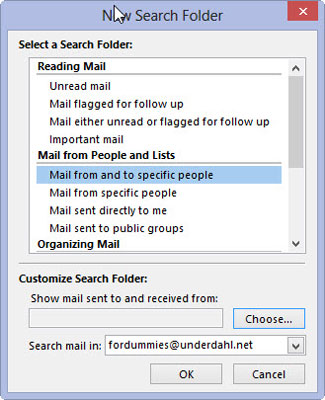
Noklikšķiniet uz pogas Labi.
Dialoglodziņš Jauna meklēšanas mape tiek aizvērts, un navigācijas rūtī tiek parādīta jūsu jaunā meklēšanas mape.